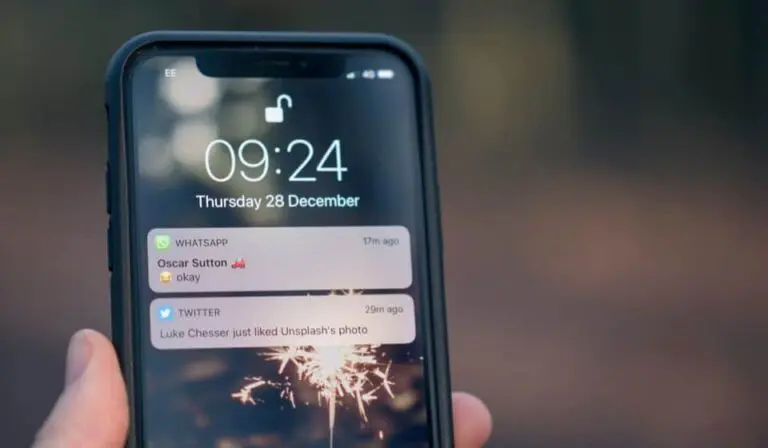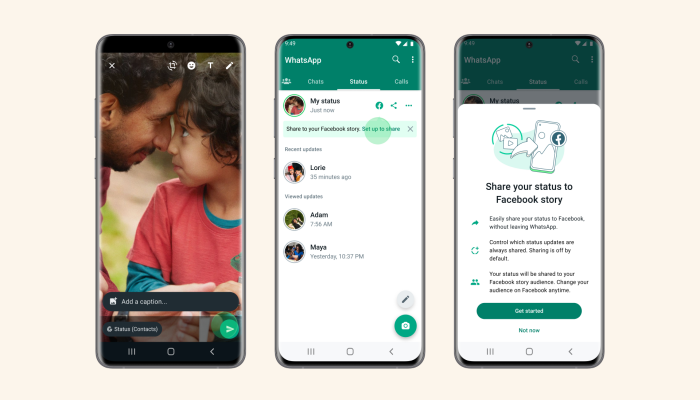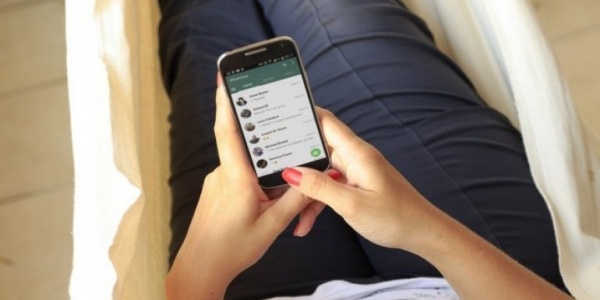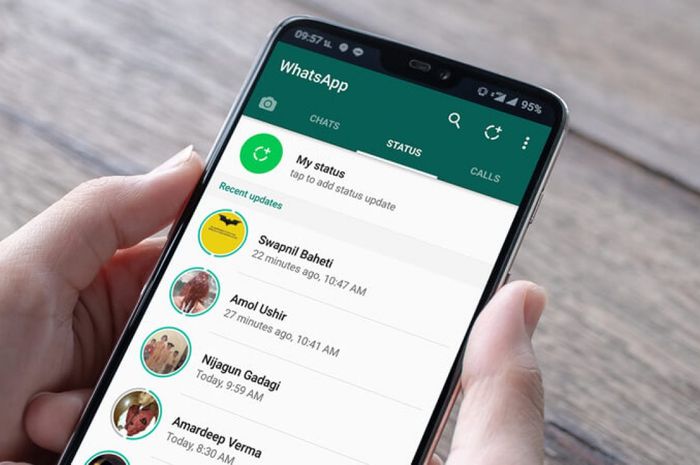5 Cara Agar Foto dan Video WhatsApp Tidak Tersimpan di Galeri (VALID)
Berbagi foto dan video dengan teman dan keluarga lewat WhatsApp adalah hal yang umum dilakukan. Foto dan Video tersebut bisa langsung tersimpan di galeri. Namun, terlalu banyak foto dan video dari WhatsApp ruang penyimpanan cepat penuh. Adakah cara agar foto dan video WhatsApp tidak tersimpan di galeri? Tentu saja ada. Mudah banget, lho!
Daftar Isi
Cara Agar Foto dan Video WhatsApp Tidak Tersimpan di Galeri
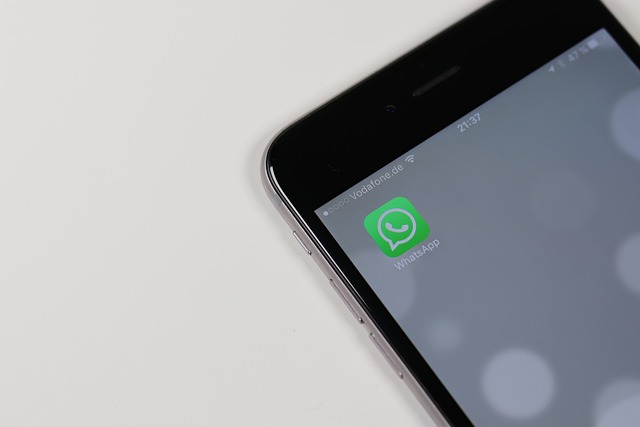
Tidak hanya mengirimkan pesan teks, panggilan suara, atau video call, WhatsApp juga memungkinkan pengguna untuk berbagai file foto, video, audio, dan dokumen. Pengguna dapat saling mengirimkan foto dan video melalui kolom chat pribadi maupun grup. Namun, beberapa foto dan video yang dikirimkan tidak begitu penting atau dibutuhkan. Daripada harus menghapus file satu persatu, lebih baik nonaktifkan saja fitur autosave untuk foto dan video dari WhatsApp.
Dengan menonaktifkan fitur autosave atau tersimpan otomatis dari WhatsApp ke galeri, kamu bisa memilih file mana yang ingin disimpan secara manual ke perangkat.
Lantas, bagaimana cara agar foto dan video WhatsApp tidak tersimpan di galeri iPhone, Android, atau perangkat lainnya? Berikut tutorialnya.
Cara Agar Foto WhatsApp Tidak Tersimpan Otomatis di Galeri iPhone
Secara default, semua foto atau video yang diterima tidak akan tersimpan langsung ke galeri iPhone. Namun, jika fitur tersimpan otomatis WhatsApp ke perangkat iPhone telah aktif, kamu bisa dengan mudah menonaktifkannya kembali. Adapun langkah-langkahnya adalah sebagai berikut
- Pertama, buka aplikasi WhatsApp di iPhone milikmu.
- Pilih ikon tiga titik vertikal di pojok kanan atas untuk mengakses menu pengaturan.
- Pilih menu Settings/Setelan, lalu klik Chat/Obrolan.
- Selanjutnya, pilih saklar yang ada di sebelah tombol Simpan ke Rol Kamera untuk menonaktifkan fitur penyimpanan otomatis.
- Kini, foto atau video yang diterima dari WhatsApp akan tetap tersimpan secara otomatis tapi hanya di memori WA saja.
- Jika ingin mengunduh dan menyimpannya ke Rol Kamera secara manual, kamu hanya perlu membuka foto atau video tersebut dan klik Bagikan.
- Kemudian, pilih tombol Simpan.
Seperti yang telah kami sebutkan sebelumnya, aplikasi WhatsApp masih dapat mengunduh foto dan video secara otomatis dan tersimpan pada penyimpanan aplikasi. Apabila kamu ingin menonaktifkan pengunduhan media secara otomatis, bisa membuka menu Setelan di WhatsApp.
Setelah itu, pilih menu Penggunaan Data dan Penyimpanan. Klik opsi Foto dan akan dialihkan ke menu selanjutnya, pilih Tidak Pernah. Ulangi cara yang sama untuk menonaktifkan opsi penyimpanan otomatis pada audio, video, dan dokumen.
Kini, setiap ingin menyimpan media yang diterima lewat WA, kamu perlu klik Unduh agar tersimpan ke galeri.
Cara Agar Foto Tidak Tersimpan di Galeri Android
Sementara di perangkat Android, kamu bisa mengikuti panduan untuk menonaktifkan penyimpanan otomatis foto ke galeri berikut ini:
- Buka aplikasi WhatsApp di perangkat Android.
- Pilih ikon tiga titik vertikal di pojok kanan atas.
- Selanjutnya, pilih menu Settings/Setelan.
- Pilih opsi Penyimpanan dan data.
- Pada opsi Saat menggunakan data seluler, hilangkan semua centang atau checklist pada kotak foto, vido, audio, dan dokumen.
- Tekan tombol Oke.
- Jangan lupa untuk hilangkan centang pada opsi Saat terhubung Wifi dan klik Oke.
Setelah mematikan pengaturan penyimpanan otomatis tersebut, foto atau media lain yang diterima dan dikirim ke WhatsApp tidak akan disimpan ke galeri perangkat secara otomatis. Dengan begitu, kamu harus menyimpan foto atau video dari WA secara manual jian ingin menyimpannya.
Cara Agar Stiker WA Tidak Tersimpan di Galeri
Adanya stiker membuat percakapan di WhatsApp semakin menarik dan hidup. Banyak pengguna yang sering mengirimkan atau membalas chat dengan stiker di grup WA. Semakin lama, stiker tersebut semakin menumpuk terutama jika memiliki banyak grup WA. Stiker-stiker yang menumpuk membuat ruang penyimpanan menjadi penuh. Untuk mengatasi hal ini, kamu dapat mencoba cara agar stiker WA tidak tersimpan di galeri berikut:
- Buka aplikasi WhatsApp di HP yang kamu gunakan.
- Klik ikon tiga titik vertikal di pojok kanan atas untuk mengakses menu pengaturan.
- Pilih menu Settings/Setelan dari daftar yang ditampilkan.
- Klik opsi Penyimpanan dan data dan pilih opsi Saat menggunakan data seluler.
- Hilangkan semua centang atau checklist pada kotak foto, video, audio, dan dokumen.
- Tekan tombol Oke.
- Setelah itu, hilangkan centang pada opsi Saat terhubung Wifi dan tekan Oke.
Setelah melakukan semua langkah-langkah di atas, seluruh file termasuk foto dan stiker yang dikirim ke WhatsApp tidak akan tersimpan ke perangkat secara otomatis. Saat ingin menyimpan stiker yang dianggap menarik, maka kamu melakukannya secara manual.
Cara Mengaktifkan Fitur Penyimpanan ke Galeri HP
Jika kamu ingin mengaktifkan kembali autosave foto, video, atau file lainnya dari WA ke galeri HP, simak caranya berikut ini.
- Buka aplikasi WhatsApp di perangkat yang dimiliki.
- Klik ikon tiga titik yang ada di pojok kanan atas, lalu pilih Settings/Pengaturan/Setelan.
- Selanjutnya, klik opsi Penyimpanan dan data dan pilih Saat menggunakan data seluler.
- Klik kotak yang ada di sebelah Foto, Video, Audio, atau Dokumen sesuai keinginan.
- Terakhir, tekan tombol OKE untuk memperbarui pengaturan.
Kini semua foto, video, atau media lainnya yang masuk ke WhatsApp akan secara otomatis tersimpan di galeri HP.
Cara Agar Video dari WA Tersimpan ke Galeri
Pada dasarnya, cara menyimpan foto, video, audio, atau dokumen dari WhatsApp memiliki langkah-langkah yang hampir sama. Hal yang membedakan adalah kolom yang dicentang untuk dinonaktifkan pengaturan autosave. Namun, jika kamu ingin tahu tutorialnya secara terpisah dan lebih detail, silakan ikuti panduan berikut.
- Pertama, buka aplikasi WhatsApp di perangkat milikmu.
- Klik ikon tiga titik vertikal di pojok kanan atas, lalu pilih menu Settings atau Setelan.
- Pilih opsi Penyimpanan dan data dan klik menu Saat menggunakan data seluler.
- Beri tanda centang atau klik kotak yang ada di sebelah Video.
- Tekan tombol OK untuk menyimpan pengaturan.
Kenapa Gambar WhatsApp Tidak Tersimpan Otomatis
Ada beberapa penyebab yang membuat gambar tidak akan tersimpan otomatis ke HP, diantaranya adalah:
- Adanya perubahan pengaturan pada aplikasi atau handphone. Jika kamu tidak mengatur penyimpanan otomatis di WhatsApp, maka gambar tidak akan disimpan secara otomatis juga. Selain itu, beberapa perangkat mungkin memiliki pengaturan galeri yang dapat mempengaruhi apakah foto dan video WhatsApp ditampilkan atau tidak. Pastikan kamu memeriksa pengaturan galeri HP dan pastikan untuk memperbolehkan tampilan foto dan video dari WhatsApp.
- Ruang penyimpanan HP tidak mencukupi sehingga membuat proses penyimpanan gambar dari WA gagal.
- Ada kemungkinan terjadi kesalahan sistem atau bug dalam WhatsApp atau sistem operasi di HP. Untuk mengatasinya, segera update WhatsApp ke versi terbaru.
Demikian tutorial tentang cara agar foto dan video WhatsApp tidak tersimpan di galeri iPhone dan Android. Bagaimana, sangat mudah, bukan?